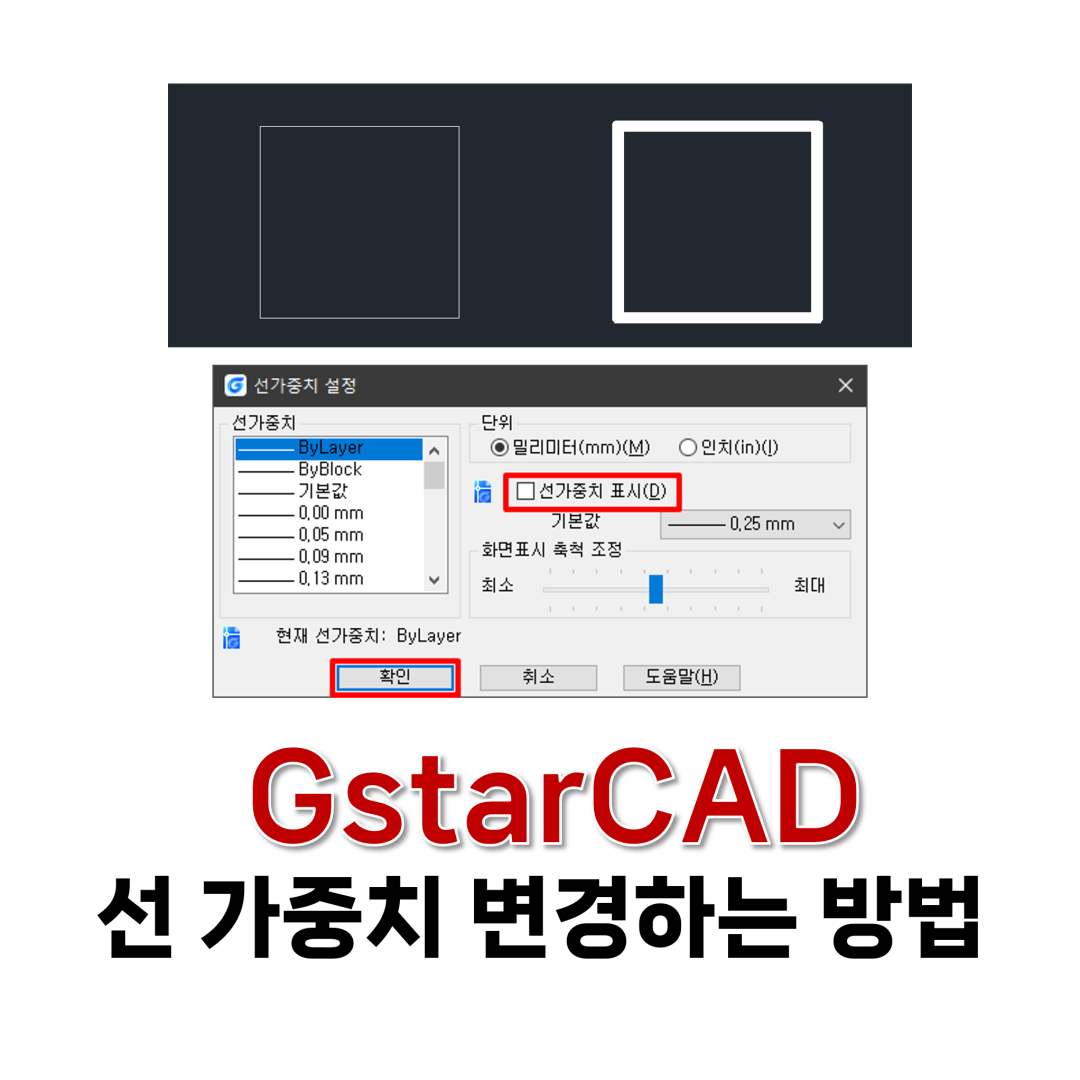
도면을 작성하다 보면 선의 가중치를 변경할 때가 있다. 단순히 선의 색상을 변경하는 것만으로는 다른 객체와 구분 짓기 어려울 때가 있는데 선의 가중치를 변경하면 도면을 확대, 축소해도 눈에 확 들어온다. 이번에는 선의 가중치를 변경하는 방법과 변경된 선 가중치가 도면에 반영(표시) 되게 하는 방법을 알아보겠다.
도면 영역에 사각형이 위와 같은 사각형이 그려져 있다고 하자. 필자는 이 사각형의 선 두께(가중치)를 변경해보려고 한다.
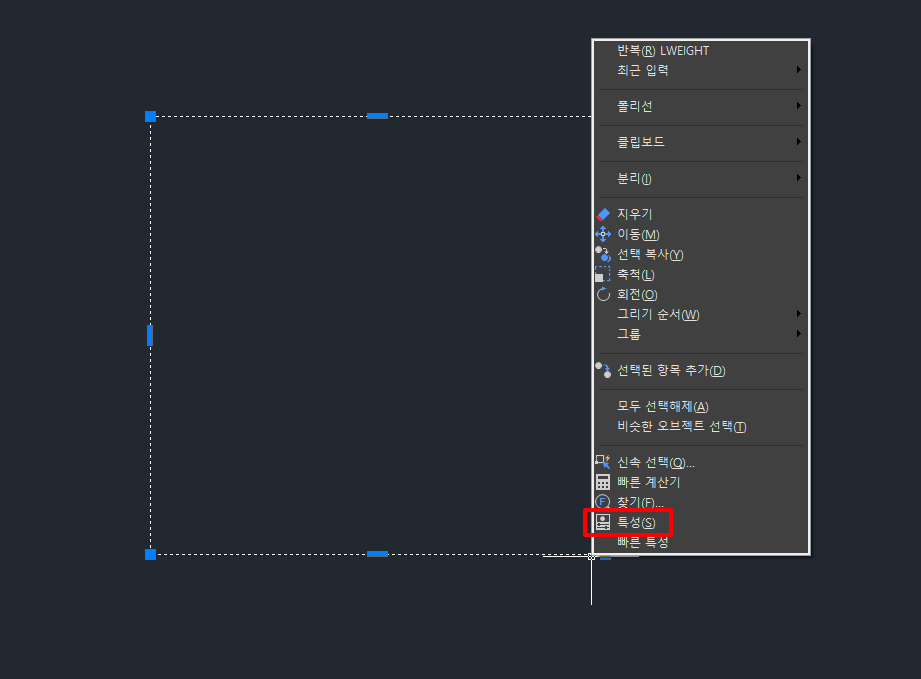
먼저 사각형을 클릭한 후에 Ctrl + 1을 누른다. 또는 사각형을 클릭하고 나서 마우스 오른쪽 버튼을 누르고 드롭다운 메뉴에서 '특성(S)'을 클릭한다.
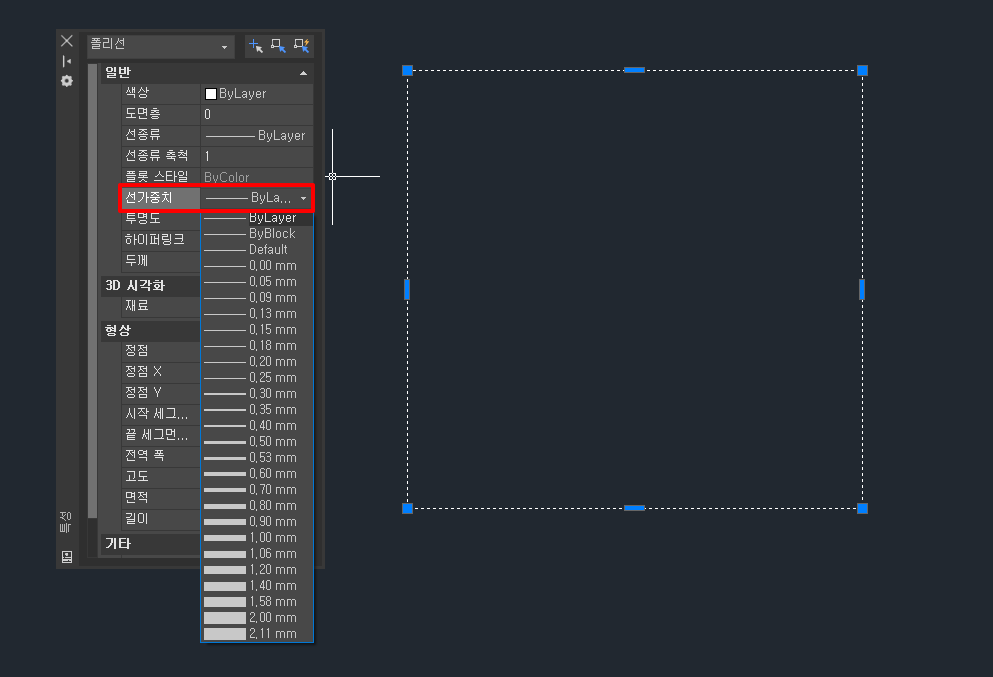
특성 창이 실행되었다면 '선가중치'라고 적혀있는 부분에 있는 화살표를 누른다. 그러면 변경 가능한 선 가중치 목록이 나타난다. 여기서 필자는 가장 큰 가중치인 2.11mm로 설정했다.
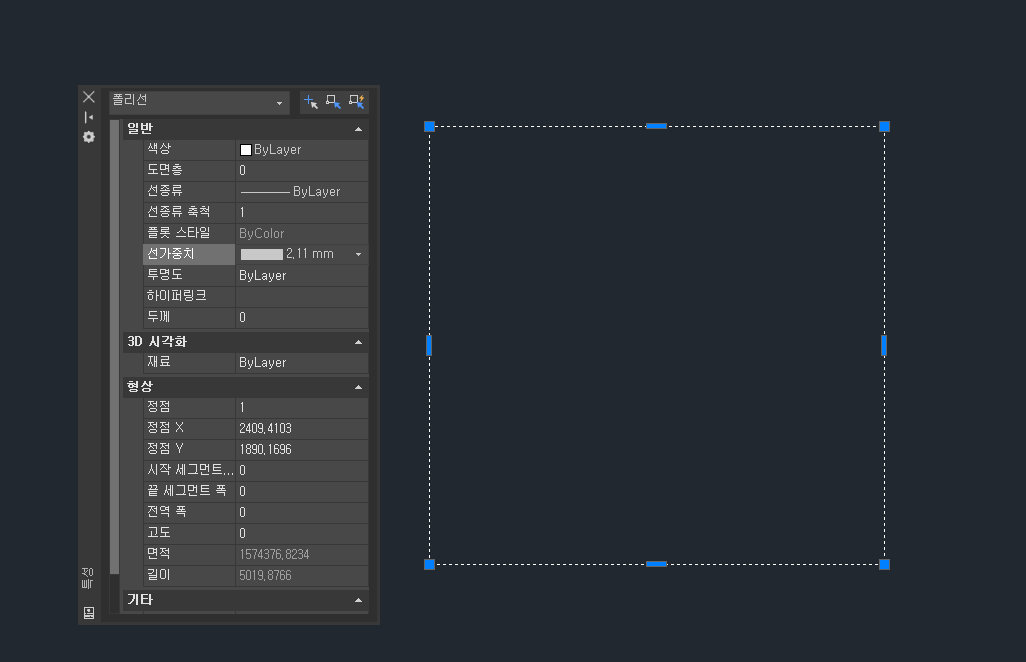
선 가중치를 2.11mm로 변경하였으나 이상하게 사각형의 선 두께는 변경 전과 다를 것이 없다. 이는 선 가중치를 오로지 기본 값으로만 볼 수 있게끔 설정되어 있기 때문이다.
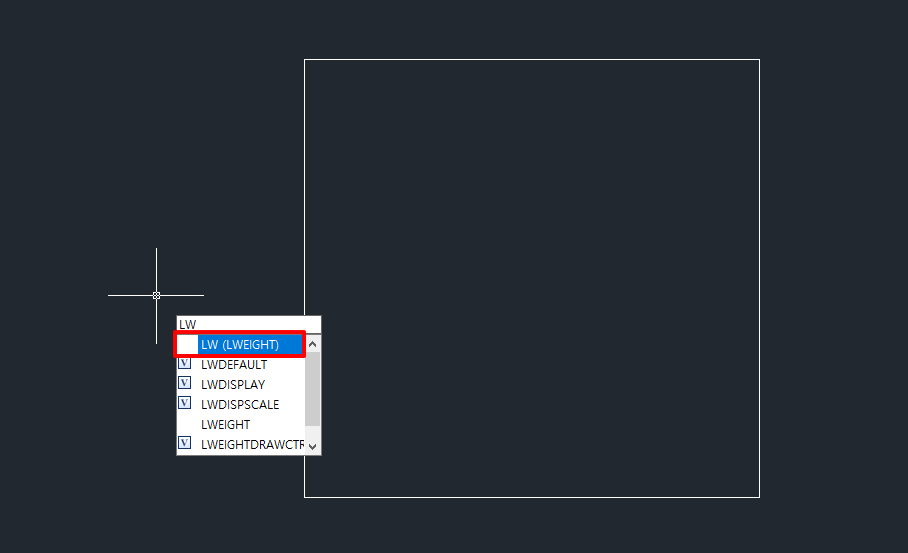
LWEIGHT 명령어를 입력하여 선가중치 설정 창을 실행시킨다.
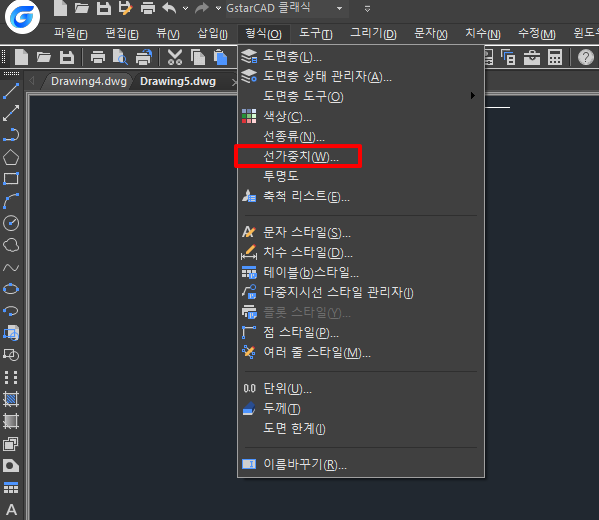
클래식 작업공간에서 툴바를 활용해 선가중치 설정 창을 실행시키는 방법은 위의 화면을 참고한다. 상단의 형식(O)을 누르고 선가중치(W)를 누르면 된다.
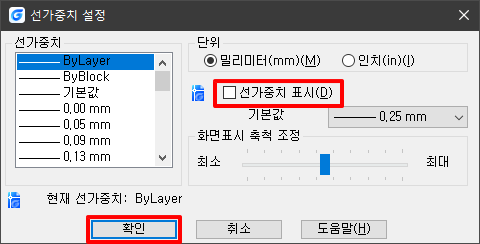
위와 같이 선가중치 설정 창이 실행되면 선가중치 표시(D)에 체크하고 하단의 확인 버튼을 누른다.
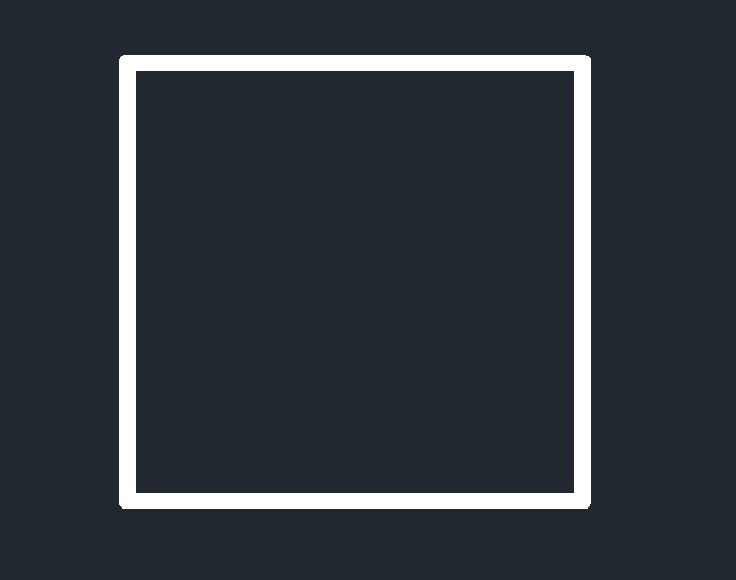
그러고 나면 위와 같이 선 가중치가 표시된 모습을 확인할 수 있다.
'IT > CAD' 카테고리의 다른 글
| GstarCAD 명령행(명령어 창) 켜는 방법 (0) | 2024.09.07 |
|---|---|
| GstarCAD 면적 계산하는 방법(AREA, PROPERTIES, LIST) (0) | 2024.09.06 |
| GstarCAD 여러 개 실행하는 방법 (0) | 2024.09.05 |
| GstarCAD 3D 도형 색칠하는 방법 (0) | 2024.08.29 |
| GstarCAD 도형 3D 돌출시키는 방법 (0) | 2024.08.29 |



